window11安装cad失败 Win11系统安装CAD失败怎么办
更新时间:2024-04-24 10:44:02作者:xtliu
在安装CAD软件时遇到问题是很常见的,特别是在安装到新的操作系统上,许多用户在尝试在Windows 11系统上安装CAD时遇到了困难。这种情况可能是由于系统兼容性问题、安装程序错误或者其他未知原因引起的。如果你也遇到了安装CAD失败的问题,不要担心本文将为你提供一些解决方案和技巧,帮助你成功安装CAD软件。
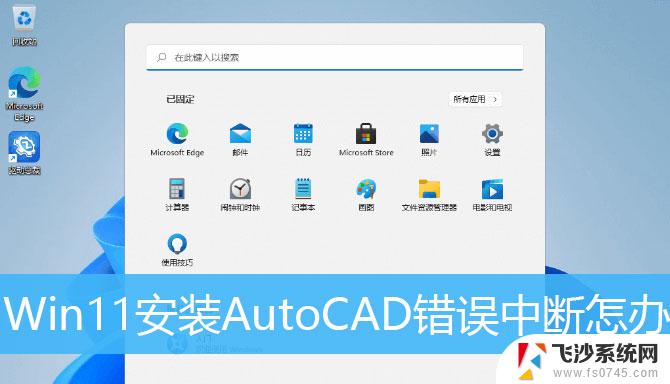
1、按键盘上的 Win徽标键 + R,打开运行;
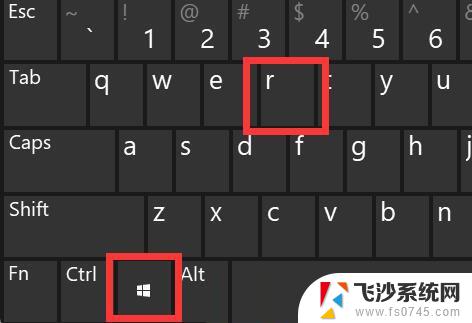
2、运行窗口,输入regedit 命令,按确定或回车,可以打开注册表编辑器;
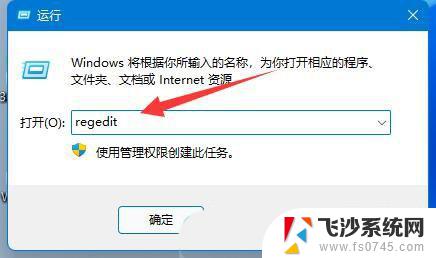
3、注册表编辑器窗口,依次展开到以下路径:计算机\HKEY_LOCAL_MACHINE\SOFTWARE\Microsoft\Windows\CurrentVersion\Policies\System
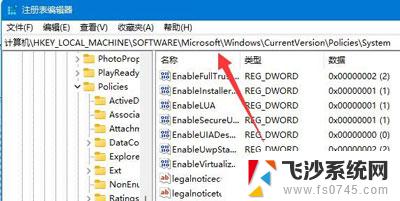
4、进入后,双击打开 EnableLUA 注册表;
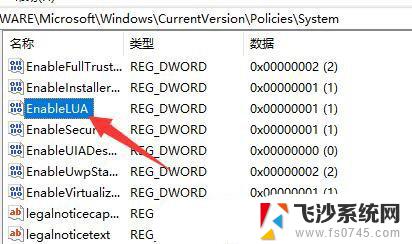
5、编辑 DWORD (32 位)值窗口,将数值数据修改为0。再点击确定保存;
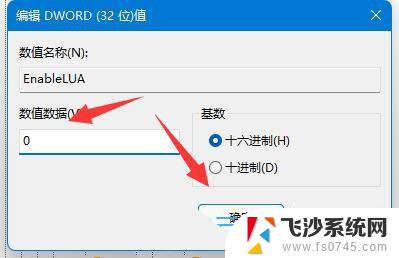
6、最后,只要重启电脑,就可以解决无法安装AutoCAD的问题了;
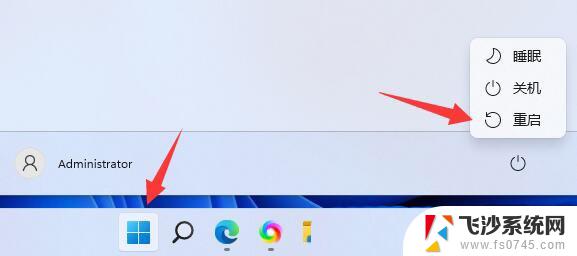
注意:如果曾经安装过AutoCAD,需要先卸载干净。
win11怎么安装CAD2021? windows11安装cad的详细图文教程
以上就是安装window11时遇到cad安装失败的全部内容,如果你也遇到了同样的情况,请参照以上小编的方法进行处理,希望这对大家有所帮助。
window11安装cad失败 Win11系统安装CAD失败怎么办相关教程
-
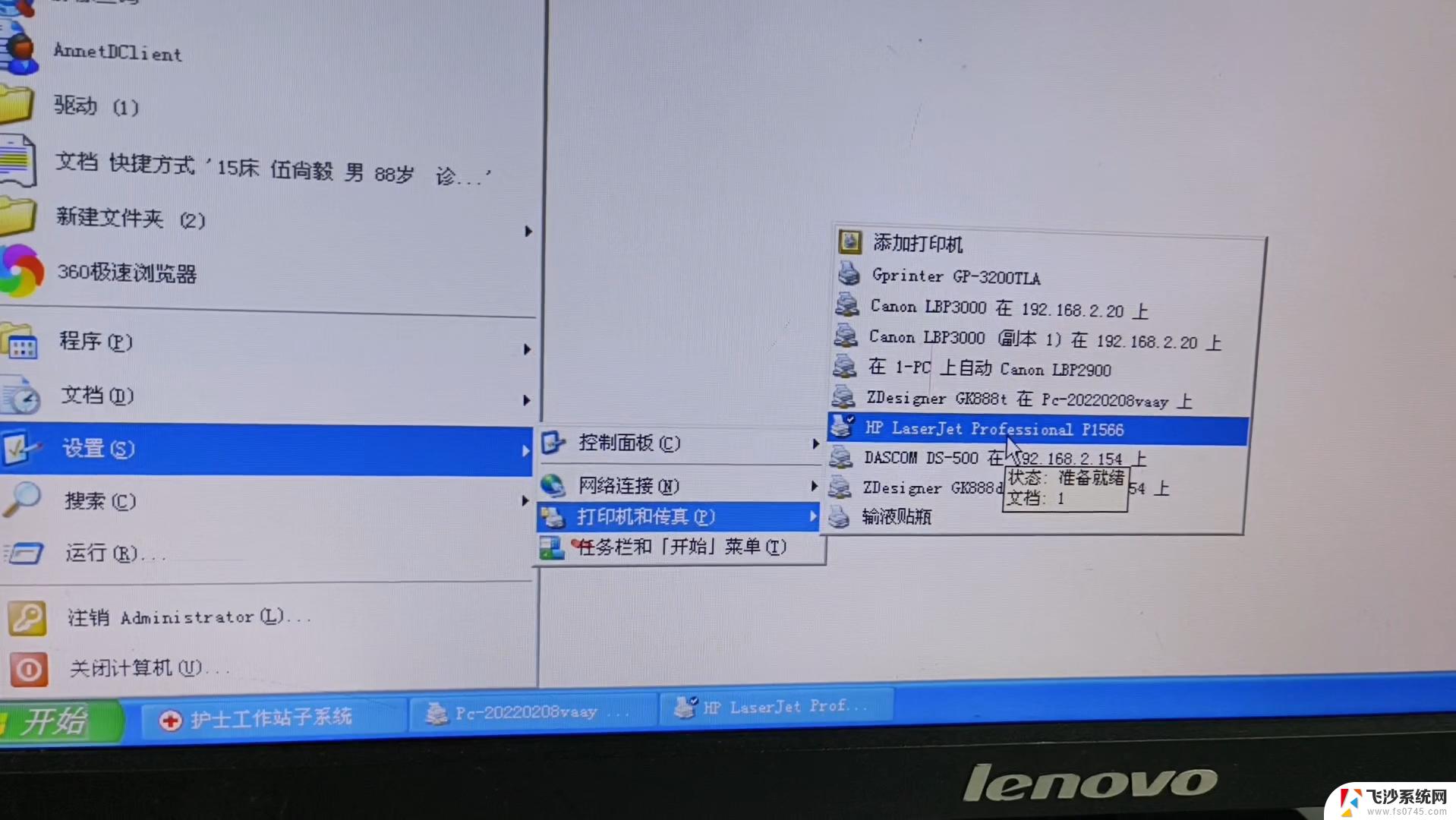 win11系统安装不上打印机 Windows11系统安装打印机失败怎么办
win11系统安装不上打印机 Windows11系统安装打印机失败怎么办2025-01-06
-
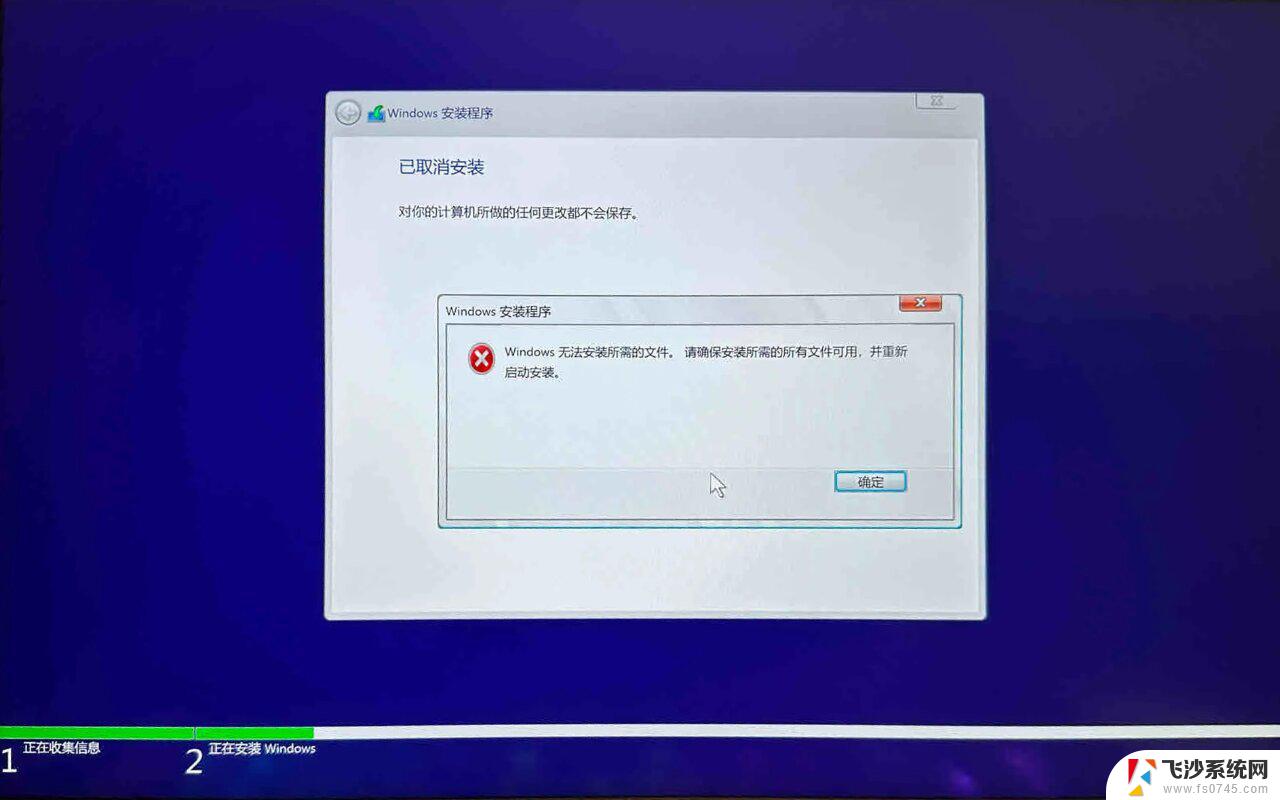 win11驱动老是安装失败 win11驱动更新安装失败怎么解决
win11驱动老是安装失败 win11驱动更新安装失败怎么解决2025-01-03
-
 电脑win10功能安装更新失败 Win10系统更新失败怎么办
电脑win10功能安装更新失败 Win10系统更新失败怎么办2024-09-29
-
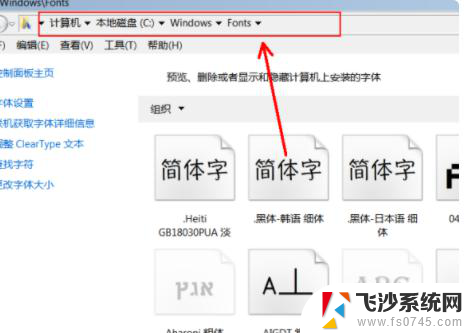 win xp怎么安装字体 Win10系统字体安装失败怎么办
win xp怎么安装字体 Win10系统字体安装失败怎么办2024-05-10
- 安装 win11安装net framework 3.5失败 win11netframework3.5安装不了怎么办解决方法
- 英伟达显卡驱动重装失败 nvidia驱动安装失败怎么办
- 驱动win11无法安装 win11驱动更新安装失败怎么办
- 网卡驱动程序安装失败怎么办 win10无线网卡驱动安装失败怎么办
- nvidia驱动更新失败 英伟达驱动安装失败解决办法
- 内部安装失败错误代码16什么意思 腾讯手游助手安装失败怎么办
- vmware10装win10 在VMware10虚拟机上安装Windows10详细指南
- win10 卸载驱动 win10系统更新已安装的驱动程序方法
- win7系统重装不了 Win7系统怎么重装并保留数据
- 扬声器realtek(r)audio没声音 Realtek声卡驱动安装后无声音怎么解决
- 怎么在电脑上安装打印机共享 电脑添加共享打印机步骤
- win10安装更新后蓝屏 Win10正式版自动更新失败蓝屏怎么解决
系统安装教程推荐
- 1 怎么在电脑上安装打印机共享 电脑添加共享打印机步骤
- 2 win10安装更新后蓝屏 Win10正式版自动更新失败蓝屏怎么解决
- 3 win10可以装xp win10系统如何安装xp系统
- 4 怎么安装驱动连接打印机 电脑如何连接打印机
- 5 win11笔记本能够回退到win10吗 win11安装后如何退回win10
- 6 惠普打印机如何安装到电脑上 惠普打印机连接电脑步骤
- 7 怎么在虚拟机里面安装win10系统 虚拟机安装win10系统详细指南
- 8 win7系统怎么用u盘安装 U盘安装Win7系统步骤
- 9 win11怎么增加ie浏览器 IE浏览器安装步骤详解
- 10 安装win11后系统反应慢 Windows11运行速度慢的原因和解决方法